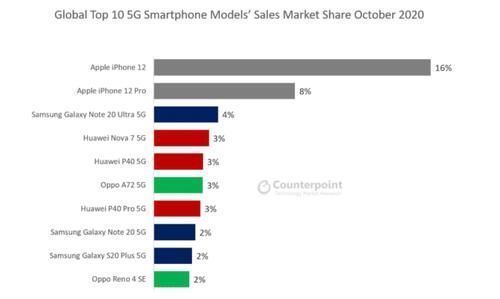PS|PS学习-人像照片综合处理(四)--通道磨皮
(注:“()”括号内为选择的调整选项、注解, "【】"内为照片哪里不足,“------”后为操作之后的效果或者目的)
1. 在通道中制作选区 (1) 进入通道面板,将蓝通道拖到下面复制新通道图标上,复制成为一个蓝通道副本
(2)在这个副本上,选择“滤镜\其他\高反差保留”,将半径参数设置为13左右,确定----将图像中最亮和最暗的地方挑出来,将中间调部分全都忽略为灰,将来灰的不是是不会做处理的
(3)选择“调整\计算”命令,弹出的对话框中有很多参数(主要是计算的两个来源和计算的具体方法),打开“混合”下拉框,选择“亮光”混合模式,确定退出
(3)产生了一个Alpha 1 通道,再次选择“调整\计算”命令,再做一遍计算。将源1中的通道下拉框打开,选择蓝副本通道,其他参数不变------稍减弱一点反差,(现在是用蓝副本通道与Alpha1通道做亮光的混合),确定退出
【PS|PS学习-人像照片综合处理(四)--通道磨皮】(4)产生了Alpha2通道,单击通道面板最下面载入选区图标,将当前Alpha 2通道的选区载入,看到了蚂蚁线
(5)选择”选择\反向”命令,将全部选区反选------因为要处理的是脸上的暗点,而通道中直接载入的是亮部
2. 调整皮肤效果 (1)单击图层面板,回到图层, 蚂蚁线还在,创建新的调整层图标,选择“曲线”
(2)在曲线面板中间单击鼠标建立控制点,向上移动,看到皮肤立刻平滑了! 适度调整
(3)除了脸部,其他地方不需要磨皮,所以选择画笔工具,设置前景色为黑色,设置较大的笔刷直径和最低的硬度。用黑色画笔把脸部以外的所有地方都涂抹掉,手随意
(4)脸部皮肤磨皮,但是五官不需要,将黑色画笔设置合适直径,涂抹于眼睛,眉毛,嘴巴。
3. 面部细致修饰 【现在脸部可能还有少许瑕疵】
(1)按Ctrl+Alt+Shift+E组合键将当前调整状态做一个盖印,得到新图层
(2)选择修复画笔工具(创可贴),设置合适笔刷直径,首先在脸上很好的皮肤按住Alt单击----取样,在瑕疵位置单击----修复(取样点离修复点要近)
推荐阅读
- PS扣图
- PS学习-风光照片综合处理(三)--ACR中的蒙版局部控制
- PS学习-人像照片综合处理(二)--祛斑/祛痘与磨皮综合处理
- PS学习-曝光与色彩处理(三)--模拟使用偏振镜获得浓郁的画面效果
- PS|PS学习-抠图与创意合成处理(一)--抠选瀑布并合成创意图像
- 寒假PS学习打卡第一天——去水印